如何在三星 Galaxy S21/S21 Ultra 上截取屏幕截圖
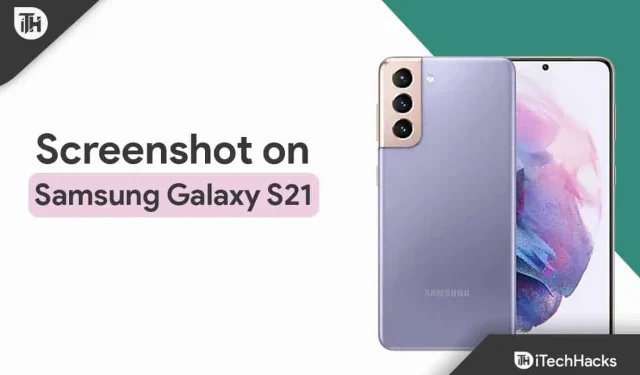
三星S21系列是三星在2021年推出的旗艦系列。三星S21系列包括3款手機:Galaxy S21、Galaxy S21+和Galaxy S21 Ultra。Galaxy S21系列一經推出就非常受歡迎,很多人都購買了它。如果您擁有三星 Galaxy S21 或 S21 Ultra 並且想知道如何對其進行屏幕截圖,那麼本文將幫助您。本文將討論如何在三星 Galaxy S21/S21 Ultra 上截屏。
內容:
在三星 Galaxy S21/S21 Ultra 上截取屏幕截圖
在三星 Galaxy S21 上截取屏幕截圖的方法不是一種而是多種,下面將討論所有這些方法。
使用物理按鈕
您可以使用手機上的物理按鈕在三星 Galaxy S21 上進行屏幕截圖。為此,請按照以下步驟操作:
- 首先,要截屏的屏幕必須打開。
- 現在同時按下 音量 減小+ 電源按鈕即可截取屏幕截圖。
- 屏幕截圖將保存到您手機的圖庫中。
使用手掌滑動功能
因此,這是另一種方法,您可以在設備上截取屏幕截圖,甚至無需按任何按鈕。幾乎所有三星Galaxy S系列手機都具備手掌滑動功能,方便用戶截屏。但是,為了使用此功能,您首先需要啟用它。為此,請按照以下步驟操作:
- 因此,首先轉到 設備上的“設置 ”,然後單擊“更多功能” 。
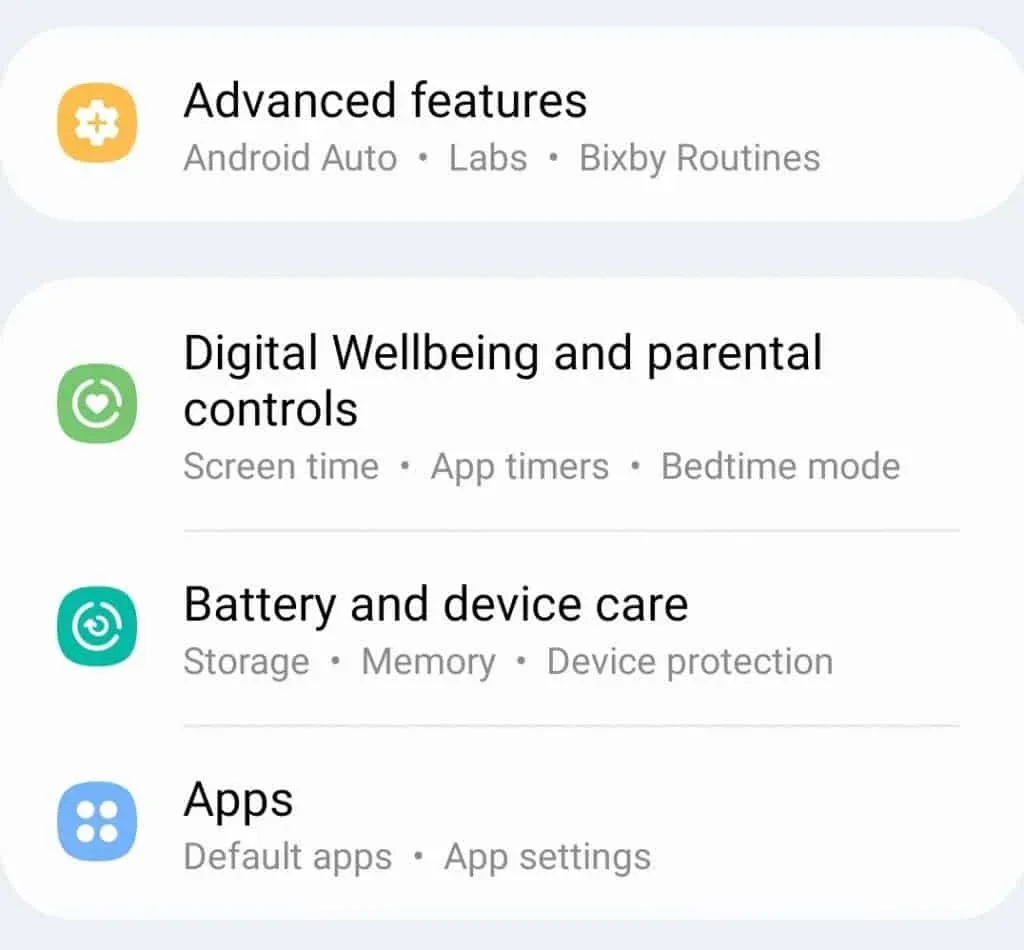
- 之後,點擊“動作和手勢” ,打開 手掌捕捉開關。
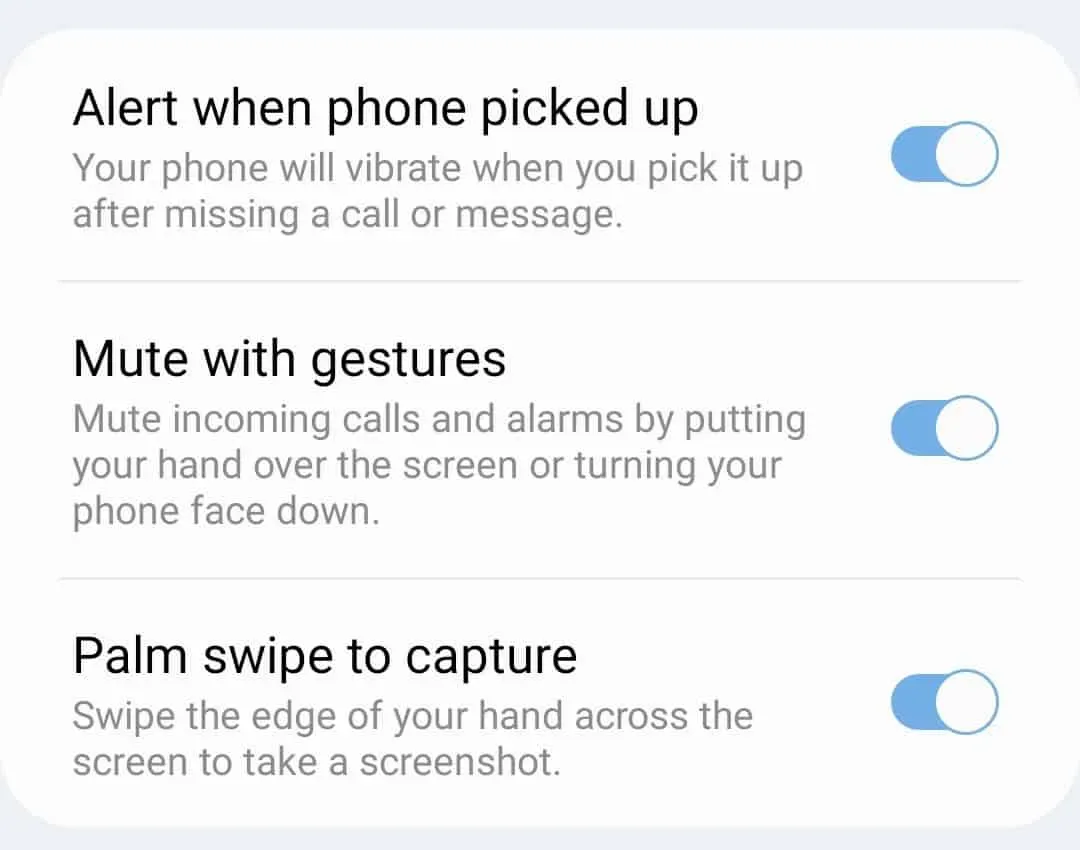
- 啟用此功能後,您可以通過在屏幕上滑動手的邊緣來截取屏幕截圖。
使用助手菜單
另一種截屏方法是使用二級菜單。要啟用助手菜單並使用它截取屏幕截圖,請按照下列步驟操作:
- 首先,轉到 設備上的“設置”應用程序。
- 在 “設置”應用程序中,點擊“輔助功能” 。
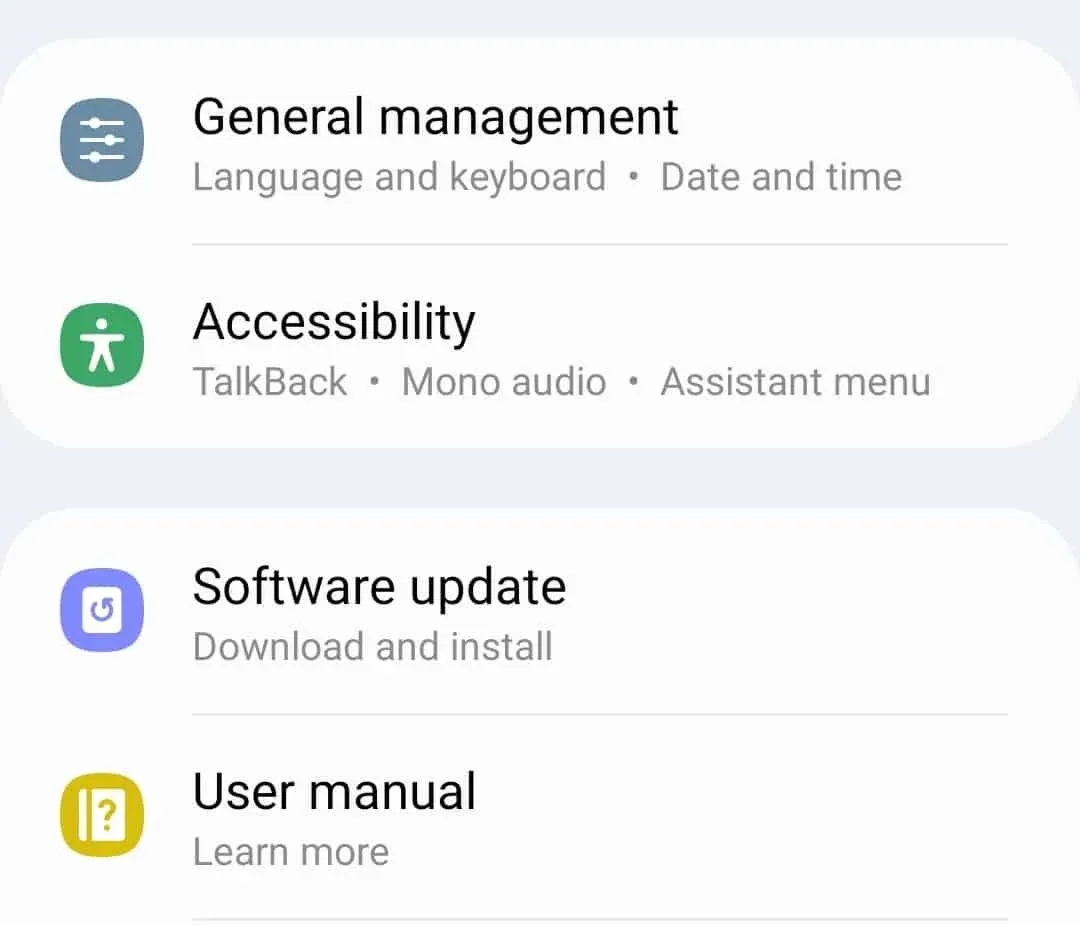
- 在此選項下,單擊 “交互和敏捷性” 。
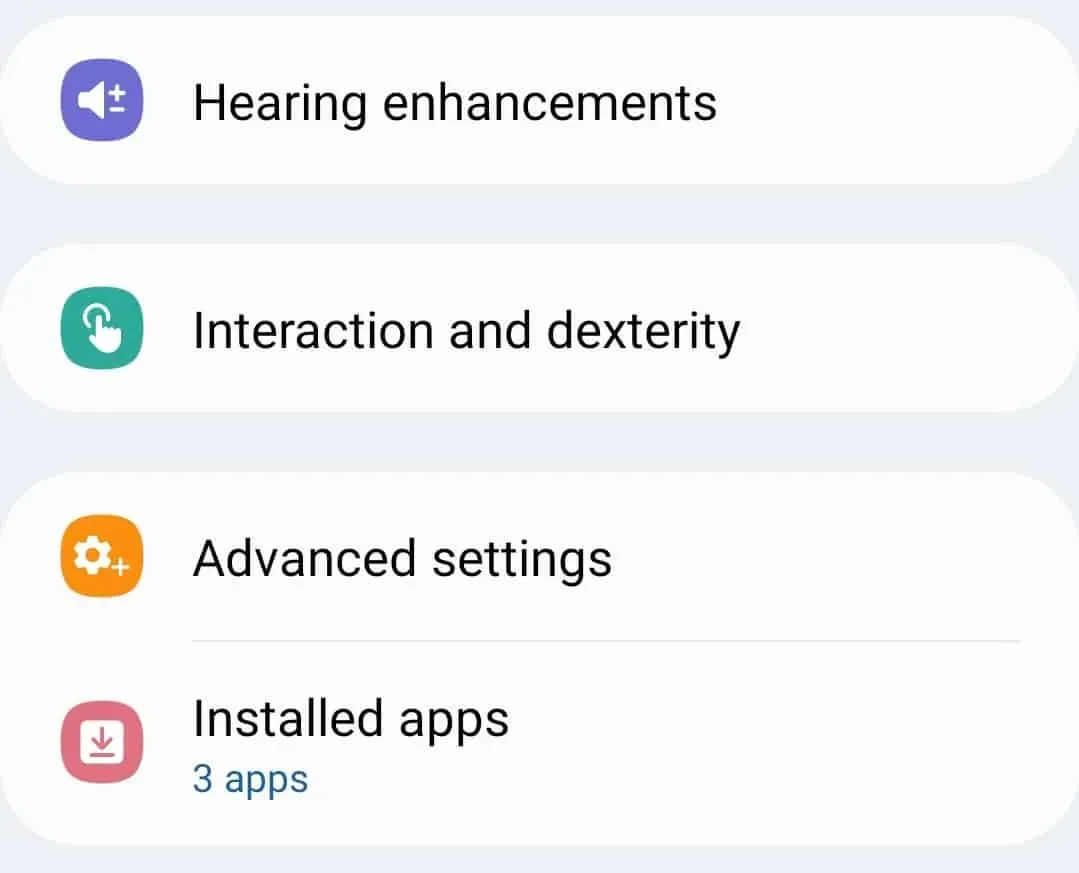
- 在這裡,打開 助手菜單的開關。系統將提示您允許啟用此菜單;允許它。
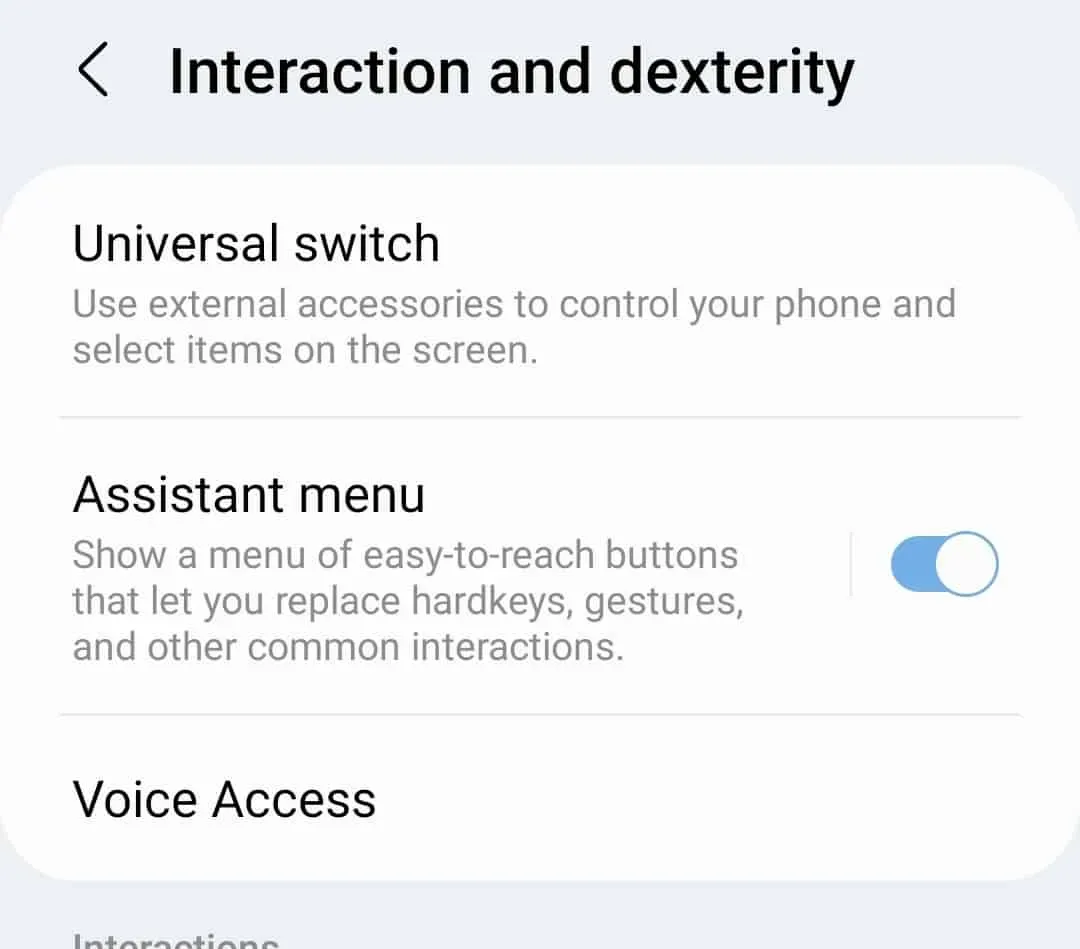
- 您現在將在屏幕上看到助手菜單圖標;單擊它打開助手菜單。
- 在這裡,單擊“屏幕截圖”來截取屏幕截圖。
使用你的聲音
您還可以使用 Google Assistant 在設備上截取屏幕截圖。Google Assistant 是所有 Android 設備上的助理應用程序。您也會在三星設備上找到它。雖然三星設備有一個名為 Bixby 的助手,但 Google Assistant 更擅長截屏等功能。
您可以通過命令 Google Assistant 截屏來用語音截屏。您只需說“Ok Google,截取屏幕截圖”,它就會截取屏幕截圖。屏幕截圖將保存在圖庫應用程序中,您可以稍後查看。
結論
以上就是三星 Galaxy S21/S21 Ultra 截屏的所有方法。還有一些第三方應用程序可以截取屏幕截圖。但是,我們建議使用內置功能在設備上截取屏幕截圖。您可以按照上述步驟,輕鬆截取三星 Galaxy S21/S21 Ultra 的屏幕截圖。
常見問題 (FAQ)
-
如何在 Galaxy S21 上截屏?
要在 Galaxy S21 上截取屏幕截圖,請按降低音量 + 電源按鈕。您所在屏幕的屏幕截圖將被保存到您的圖庫中。
-
如何在 Galaxy S21 中不按按鈕進行屏幕截圖?
如果您想在不按任何按鈕的情況下在 Galaxy S21 上截取屏幕截圖,只需說“Ok Google,截取屏幕截圖”即可。這將指示 Google Assistant 在您的設備上截取屏幕截圖。
-
為什麼我無法在 Samsung Galaxy S21 上截屏?
如果您無法在 Galaxy S21 上截取屏幕截圖,可能是由於內存不足。如果存儲空間已滿,您將無法截圖。您必須清除內存才能在設備上拍攝更多屏幕截圖。
-
Galaxy S21 Ultra 上有截屏手勢嗎?
是的,您可以使用滑動手勢來截取屏幕截圖。您所要做的就是在屏幕上滑動手的邊緣。您需要先啟用此手勢才能使用它。您可以按照上面文章中提到的步驟啟用此手勢。



發佈留言